So beheben Sie angeheftete Chrome-Registerkarten, die bei einem Startfehler nicht geladen oder automatisch wiederhergestellt werden
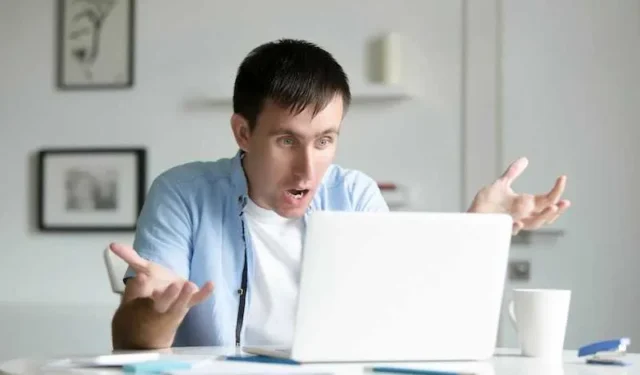
Die angehefteten Tabs von Chrome bieten ein unschätzbares Tool, um häufig verwendete Tabs schnell zu finden. Sie bleiben im linken Bereich Ihrer Tab-Leiste. Sie werden jedes Mal angezeigt, wenn Sie Chrome öffnen .
Aber manchmal kommt es zu Problemen und Ihre Tabs funktionieren möglicherweise nicht mehr . Dies kann an Einstellungen, Erweiterungen oder sogar fehlerhaften Dateien liegen.
Möglichkeiten zur Behebung angehefteter Chrome-Registerkarten, die bei einem Startfehler nicht geladen oder automatisch wiederhergestellt werden
Aber keine Sorge! So entwirren Sie das Problem in Google Chrome und bringen Ihre angehefteten Tabs wieder in Ordnung:
Überprüfen Sie Ihre Starteinstellungen in Google Chrome
Falsche Starteinstellungen sind eine häufige Ursache. Um sicherzustellen, dass angeheftete Tabs zusammen mit anderen Tabs wieder angezeigt werden, befolgen Sie diese Anweisungen:
- Öffnen Sie Chrome. Klicken Sie oben rechts auf das Menüsymbol (mit drei vertikalen Punkten).
- Suchen Sie nach „Einstellungen“ und scrollen Sie, bis „Beim Start“ angezeigt wird.
- Wählen Sie „Weiter dort, wo Sie aufgehört haben“.
Jetzt sollten Ihre angehefteten Tabs wieder da sein.
Deaktivieren oder aktualisieren Sie Ihre Google Chrome-Browsererweiterungen
Eine andere Möglichkeit besteht darin, dass Erweiterungen Ihre angehefteten Tabs stören. Sie können Ihre Erweiterungen deaktivieren oder aktualisieren, um zu sehen, ob das Problem dadurch behoben wird. Hier ist wie:
- Starten Sie Chrome und suchen Sie dann oben rechts nach dem Menüsymbol.
- Gehen Sie zu Weitere Tools > Erweiterungen.
- Deaktivieren Sie eine Nebenstelle, indem Sie den Schalter neben ihrem Namen betätigen.
- Wenn sich neben einer Erweiterung die Schaltfläche „Aktualisieren“ befindet, klicken Sie darauf.
Probieren Sie diese Korrekturen aus und Ihre angehefteten Tabs sollten wieder funktionsfähig sein.
Denken Sie daran: Angeheftete Tabs sorgen dafür, dass das Leben in Chrome organisiert bleibt. Es lohnt sich, sie zu reparieren!
Lassen Sie nicht zu, dass Ihnen Einstellungen oder Erweiterungen im Weg stehen. Befolgen Sie die oben genannten einfachen Schritte und Ihre angehefteten Tabs kehren wie neu zurück.
Deinstallieren Sie den Google Chrome-Browser und installieren Sie ihn erneut
Wenn andere Korrekturen nicht funktionieren, müssen Sie Chrome möglicherweise neu starten. Dies kann eine Deinstallation und Neuinstallation des Browsers bedeuten. Dieser Schritt kann möglicherweise fehlerhafte oder veraltete Dateien beheben, die Probleme verursachen. Hier ist der Prozess Schritt für Schritt:
- Deinstallieren Sie zunächst Chrome von Ihrem Gerät. Es ist wichtig, das Kontrollkästchen zum Entfernen von Browserdaten zu aktivieren. Dadurch werden Ihre Lesezeichen, Ihr Verlauf, Ihre Passwörter und Einstellungen in Chrome gelöscht. Es ist ein Neuanfang.
- Als nächstes installieren Sie Chrome von hier aus neu . Melde dich mit deinem Google-Account an. Dadurch werden Ihre Daten wieder mit Chrome synchronisiert, sodass Sie nichts verlieren.
- Zum Schluss pinnen Sie Ihre Tabs erneut an. Klicken Sie dazu mit der rechten Maustaste darauf und wählen Sie „Registerkarte anheften“.
Zusammenfassend lässt sich sagen, dass angeheftete Tabs in Chrome ein praktisches Tool sind. Sie helfen Ihnen, am Ziel zu bleiben und Zeit zu sparen. Aber wenn sie aufhören zu laden oder beim Start nicht zurückkommen, ist das ärgerlich.
Machen Sie sich jedoch keine Sorgen, die oben aufgeführten Lösungen sollten Sie aus dieser misslichen Lage befreien und die angehefteten Tabs wieder funktionsfähig machen.
Mit den oben genannten Schritten werden Ihre angehefteten Tabs zurückgefedert und ermöglichen Ihnen weiterhin ein reibungsloses und einfaches Surfen. Denken Sie daran, Ihre Tabs nach der Neuinstallation erneut anzuheften, um den Komfort zu nutzen, den sie bieten.
Wenn Sie weitere Fragen haben oder uns sonst noch etwas mitteilen möchten, freuen wir uns über Ihre Nachricht. Vertrauen Sie darauf, dass diese Lösungen hilfreich sind. Genießen Sie noch einmal die Bequemlichkeit angehefteter Tabs!


Schreibe einen Kommentar